Ransom.Win32.NOESCAPE.THHOCBC
Ransom:Win32/NoEscape.MKV!MTB (MICROSOFT)
Windows

Malware-Typ:
Ransomware
Zerstrerisch?:
Nein
Verschlsselt?:
Ja
In the wild::
Ja
Überblick
It arrives on a system as a file dropped by other malware or as a file downloaded unknowingly by users when visiting malicious sites.
Technische Details
Übertragungsdetails
It arrives on a system as a file dropped by other malware or as a file downloaded unknowingly by users when visiting malicious sites.
Installation
Schleust die folgenden Eigenkopien in das betroffene System ein:
- %Application Data%\{Malware Filename}.exe
(Hinweis: %Application Data% ist der Ordner 'Anwendungsdaten' für den aktuellen Benutzer, normalerweise C:\Windows\Profile\{Benutzername}\Anwendungsdaten unter Windows 98 und ME, C:\WINNT\Profile\{Benutzername}\Anwendungsdaten unter Windows NT, C:\Dokumente und Einstellungen\{Benutzername}\Lokale Einstellungen\Anwendungsdaten unter Windows 2000(32-bit), XP und Server 2003(32-bit) und C:\Users\{Benutzername}\AppData\Roaming on Windows Vista, 7, 8, 8.1, 2008(64-bit), 2012(64-bit) und 10(64-bit).)
Fügt die folgenden Prozesse hinzu:
- bcedit /deletevalue safeboot → removes safeboot
- wmic SHADOWCOPY DELETE /nointeractive → deletes shadowcopy without confirmation
- wbadmin DELETE SYSTEMSTATEBACKUP -deleteOldest → deletes oldest system state backup
- wbadmin DELETE SYSTEMSTATEBACKUP -keepVersions:0 → deletes all system backup versions
- wbadmin DELETE BACKUP -deleteOldest → deletes oldest backup
- wbadmin DELETE BACKUP -keepVersions:0 → deletes all backup versions
- vssadmin Delete Shadows /all /quiet → deletes all shadow copies without prompt
- bcedit /set {default} recoveryenabled No → disables automatic system recovery
- bcedit /set {default} bootstatuspolicy ignoreallfailures → enables system boot even with failures
- bcdedit /set safeboot network → restarts in safemode with network access
Autostart-Technik
Ändert die folgenden Registrierungseinträge, um bei jedem Systemstart automatisch ausgeführt zu werden:
HKEY_CURRENT_USER\SOFTWARE\Microsoft\
Windows NT\CurrentVersion\Winlogon
Shell = explorer.exe,%Application Data%\{malware filename}.exe → malware will run as explorer.exe after logon
Andere Systemänderungen
Ändert die folgenden Registrierungsschlüssel:
HKEY_LOCAL_MACHINE\SOFTWARE\Microsoft\
Windows\CurrentVersion\Policies\
System
EnableLUA = 0 → turns off User Account Control (UAC)
HKEY_LOCAL_MACHINE\SOFTWARE\Microsoft\
Windows\CurrentVersion\Policies\
System
ConsentPromptBehaviorAdmin = 0 → allows elevated operations without consent or credentials
Stellt auf dem System das folgende Bild als Desktop-Hintergrundbild ein:
- %Application Data%\wallpaper.jpg
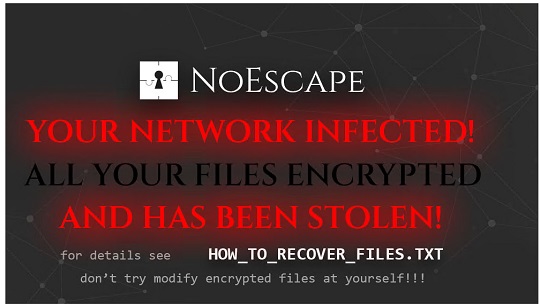
Prozessbeendigung
Beendet die folgenden Dienste, wenn sie auf dem betroffenen System gefunden werden:
- Culserver
- DefWatch
- GxBlr
- GxCIMgr
- GxCVD
- GxFWD
- GxVss
- QBCFMonitorService
- QBIDPService
- RTVscan
- SavRoam
- VMAuthdService
- VMUSBArbService
- VMnetDHCP
- VMwareHostd
- backup
- ccEvtMgr
- ccSetMgr
- dbeng8
- dbsrv12
- memtas
- mepocs
- msexchange
- msmdsrv
- sophos
- sql
- sqladhlp
- sqlagent
- sqlbrowser
- sqlservr
- sqlwriter
- svc$
- tomcat6
- veeam
- vmware-converter
- vmware-usbarbitator64
- vss
Beendet Prozesse oder Dienste, die einen oder mehrere dieser Zeichenfolgen enthalten, wenn sie im Speicher des betroffenen Systems ausgeführt werden:
- 360doctor
- 360se
- Culture
- Defwatch
- GDscan
- MsDtSrvr
- QBCFMonitorService
- QBDBMgr
- QBIDPService
- QBW32
- RAgui
- RTVscan
- agntsvc
- agntsvcencsvc
- agntsvcisqlplussvc
- anvir
- anvir64
- apache
- axlbridge
- backup
- ccleaner
- ccleaner64
- dbeng50
- dbsnmp
- encsvc
- excel
- far
- fdhost
- fdlauncher
- httpd
- infopath
- isqlplussvc
- java
- kingdee
- msaccess
- msftesql
- mspub
- mydesktopqos
- mydesktopservice
- mysqld-nt
- mysqld-opt
- mysqld
- ncsvc
- ocautoupds
- ocomm
- ocssd
- onedrive
- onenote
- oracle
- outlook
- powerpnt
- procexp
- qbupdate
- sqbcoreservice
- sql
- sqlagent
- sqlbrowser
- sqlmangr
- sqlserver
- sqlservr
- sqlwriter
- steam
- supervise
- synctime
- taskkill
- tasklist
- tbirdconfig
- thebat
- thunderbird
- tomcat
- tomcat6
- u8
- ufida
- visio
- wdswfsafe
- winword
- wordpad
- wuauclt
- wxServer
- wxServerView
- xfssvccon
- vmcompute
- vmwp
- vmms
- vds
Datendiebstahl
Folgende Daten werden gesammelt:
- Hostname
- System Boot Information
- Username
Lösungen
Step 2
Für Windows ME und XP Benutzer: Stellen Sie vor einer Suche sicher, dass die Systemwiederherstellung deaktiviert ist, damit der gesamte Computer durchsucht werden kann.
Step 3
<p> Beachten Sie, dass nicht alle Dateien, Ordner, Registrierungsschlüssel und Einträge auf Ihrem Computer installiert sind, während diese Malware / Spyware / Grayware ausgeführt wird. Dies kann auf eine unvollständige Installation oder andere Betriebssystembedingungen zurückzuführen sein. Fahren Sie mit dem nächsten Schritt fort. </ p><p> Beachten Sie, dass nicht alle Dateien, Ordner, Registrierungsschlüssel und Einträge auf Ihrem Computer installiert sind, während diese Malware / Spyware / Grayware ausgeführt wird. Dies kann auf eine unvollständige Installation oder andere Betriebssystembedingungen zurückzuführen sein. Fahren Sie mit dem nächsten Schritt fort. </ p>
Step 4
Im abgesicherten Modus neu starten
Step 5
Diesen Registrierungswert löschen
Wichtig: Eine nicht ordnungsgemäße Bearbeitung der Windows Registrierung kann zu einer dauerhaften Fehlfunktion des Systems führen. Führen Sie diesen Schritt nur durch, wenn Sie mit der Vorgehensweise vertraut sind oder wenn Sie Ihren Systemadministrator um Unterstützung bitten können. Lesen Sie ansonsten zuerst diesen Microsoft Artikel, bevor Sie die Registrierung Ihres Computers ändern.
- In HKEY_CURRENT_USER\SOFTWARE\Microsoft\Windows NT\CurrentVersion\Winlogon
- Shell = explorer.exe,%Application Data%\{malware filename}.exe
- Shell = explorer.exe,%Application Data%\{malware filename}.exe
- In HKEY_LOCAL_MACHINE\SOFTWARE\Microsoft\Windows\CurrentVersion\Policies\System
- EnableLUA = 0
- EnableLUA = 0
- In HKEY_LOCAL_MACHINE\SOFTWARE\Microsoft\Windows\CurrentVersion\Policies\System
- ConsentPromptBehaviorAdmin = 0
- ConsentPromptBehaviorAdmin = 0
Step 6
Diesen geänderten Registrierungswert wiederherstellen
Wichtig: Eine nicht ordnungsgemäße Bearbeitung der Windows Registrierung kann zu einer dauerhaften Fehlfunktion des Systems führen. Führen Sie diesen Schritt nur durch, wenn Sie mit der Vorgehensweise vertraut sind oder wenn Sie Ihren Systemadministrator um Unterstützung bitten können. Lesen Sie ansonsten zuerst diesen Microsoft Artikel, bevor Sie die Registrierung Ihres Computers ändern.
- In HKEY_LOCAL_MACHINE\SOFTWARE\Microsoft\Windows\CurrentVersion\Policies\System
- EnableLUA = 1
- EnableLUA = 1
- In HKEY_LOCAL_MACHINE\SOFTWARE\Microsoft\Windows\CurrentVersion\Policies\System
- ConsentPromptBehaviorAdmin = 1
- ConsentPromptBehaviorAdmin = 1
Step 7
Diese Dateien suchen und löschen
- %Application Data%\{Malware Filename}.exe
- %Desktop%\HOW_TO_RECOVER_FILES.txt
- {All encrypted directories}\HOW_TO_RECOVER_FILES.txt
- %Application Data%\wallpaper.jpg
- %Application Data%\{Malware Filename}.exe
- %Desktop%\HOW_TO_RECOVER_FILES.txt
- {All encrypted directories}\HOW_TO_RECOVER_FILES.txt
- %Application Data%\wallpaper.jpg
Step 8
Führen Sie den Neustart im normalen Modus durch, und durchsuchen Sie Ihren Computer mit Ihrem Trend Micro Produkt nach Dateien, die als Ransom.Win32.NOESCAPE.THHOCBC entdeckt werden. Falls die entdeckten Dateien bereits von Ihrem Trend Micro Produkt gesäubert, gelöscht oder in Quarantäne verschoben wurden, sind keine weiteren Schritte erforderlich. Dateien in Quarantäne können einfach gelöscht werden. Auf dieser Knowledge-Base-Seite finden Sie weitere Informationen.
Step 9
Restore encrypted files from backup.
Nehmen Sie an unserer Umfrage teil